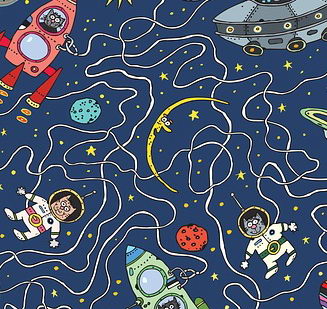Überblick zu Fehler 0x800f0922:
- Fehler 0x800f0922 ist mit Windows 10 Update-Problemen verbunden.
- Die Lösungen für den Fehler sind: erweitern der System-reservierten Partition, Ausführen des Windows 10 Update-Fehlersuchmodus und Ausführen des DISM-Tools.
- Weitere Lösungen umfassen das Beheben von VPN-Verbindungsproblemen und das Fixieren des .NET Frameworks.
Fehler 0x800F0922: Lösungen für Windows 10 Update Probleme
Error code 0x800F0922 ist mit Windows 10 Update-Problemen verbunden. Es deutet in der Regel auf ein Problem mit dem Download-Prozess des neuesten Windows 10 Updates oder auf einen niedrigen Speicherplatz der System-Reservierungspartition hin. Hier sind einige Lösungsansätze, die du ausprobieren kannst, um den Fehler zu beheben:
1. System-Reservierungspartition erweitern:
Du kannst eine professionelle Partitionsmanager-Software wie EaseUS Partition Master Free verwenden, um den Speicherplatz der System-Reservierungspartition zu erweitern oder hinzuzufügen. Dadurch kann der Fehlercode 0x800F0922 beim Windows 10 Update behoben werden.
2. Windows 10 Update-Problembehandlung ausführen:
Öffne die Suchfunktion, indem du auf das Windows-Symbol klickst und „W“ drückst. Gib „Problembehandlung“ ein und drücke Enter. Wähle in dem Problembehandlungsfenster „Windows Update“ aus und wähle „Erweitert“ und dann „Als Administrator ausführen“ aus. Folge den Anweisungen auf dem Bildschirm, um den Problembehandlungsprozess abzuschließen.
3. DISM (Deployment Image Servicing and Management Tool) ausführen:
Öffne die Eingabeaufforderung als Administrator, indem du Windows + X drückst und „Eingabeaufforderung (Admin)“ auswählst. Gib die folgenden Befehle ein und drücke nach jedem Befehl Enter:
– dism.exe /online /cleanup-image /scanhealth
– dism.exe /online /cleanup-image /restorehealth
Warte, bis die Befehle abgeschlossen sind. Diese Befehle scannen und stellen alle fehlenden oder beschädigten Dateien wieder her, die für das Windows 10 Update erforderlich sind.
4. VPN-Verbindungsproblem beheben:
Trenne dich vom Netzwerk, deaktiviere die VPN-Software und führe dann das Windows 10 Update aus. Nachdem du deinen PC neu gestartet hast, verbinde dich erneut mit dem Netzwerk und aktiviere die VPN wieder.
5. .NET Framework mit Windows 10 Update-Fehler beheben:
Öffne die Systemsteuerung und suche nach „Windows-Funktionen“. Wähle „Windows-Funktionen ein- oder ausschalten“ aus und aktiviere das Kontrollkästchen neben „.NET Framework“. Klicke auf OK und fahre mit dem Windows 10 Update fort.
Das sind einige der gängigen Lösungsansätze, um den Windows 10 Update Fehlercode 0x800F0922 zu beheben. Du kannst diese Methoden nacheinander ausprobieren, um das Problem zu lösen. Denke daran, vor größeren Änderungen eine Sicherungskopie deines Systems und wichtiger Daten zu erstellen, um Datenverlust oder Systemfehler zu vermeiden.